| 主机参考:VPS测评参考推荐/专注分享VPS服务器优惠信息!若您是商家可以在本站进行投稿,查看详情!此外我们还提供软文收录、PayPal代付、广告赞助等服务,查看详情! |
| 我们发布的部分优惠活动文章可能存在时效性,购买时建议在本站搜索商家名称可查看相关文章充分了解该商家!若非中文页面可使用Edge浏览器同步翻译!PayPal代付/收录合作 |
当我们的网卡驱动出现问题时,我们可以卸载它,然后重新安装。。那么Win11如何卸载网卡驱动呢?有需要的朋友可以按照小编的步骤来操作。希望下面的教程能帮到你。
Win11网卡驱动卸载教程:
1.先右击底部 ldquoWindows徽标 。

2.然后单击 ldquo在右键菜单中。设备经理 。

3.打开后,展开 ldquo网卡 ,找到网卡设备。

4.然后双击打开要卸载其驱动程序的设备,输入 ldquo。司机 。

5.最终选择 ldquo卸载设备 可以卸载Win11网卡驱动。

6.如果我们想在卸载后重新下载安装,只需重启电脑。
以上是我们本期分享的详细内容。本站部分内容来自网络,希望对你有帮助。请关注zhujicankao.com。
这几篇文章你可能也喜欢:
- 暂无相关推荐文章
本文由主机参考刊发,转载请注明:Win11如何卸载网卡驱动Win11网卡驱动卸载教程(win10完全卸载无线网卡驱动) https://zhujicankao.com/72866.html
 主机参考
主机参考












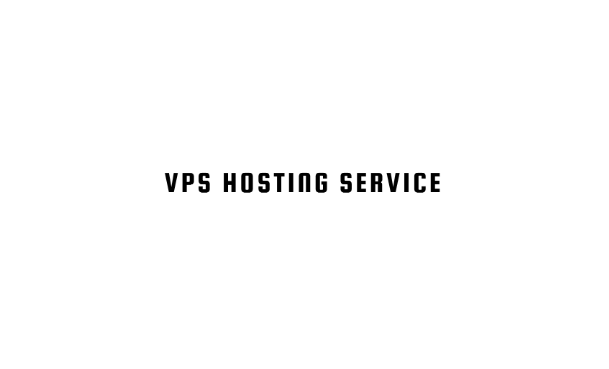
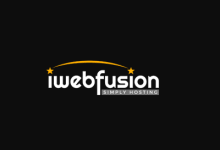

评论前必须登录!
注册